

By ジーナバロウ, Last updated: July 6, 2017
「する方法はありますか 回復します メッセージsの アイフォン バックアップなし? 昨夜仕事から帰ってきたときはとても疲れていたので、重要性の低いテキストメッセージをいくつか削除しながら、マネージャーから重要なテキストメッセージを誤って削除しました。 私はもはやどこにもそれを見ることができませんでした iPhone 6S そして私は私のレポートのために月末までにそれをひどく必要とします。 さらに悪いことに、私はメッセージのバックアップを作成しませんでした。」 助けて~~~ビリー
iPhoneやモバイルデバイスからメッセージが失われたり削除されたりする理由はたくさんあります。 誤ってファイルを削除することは、スマートフォンのデータ損失の最も一般的な原因です。 モバイルブランドやメーカー、さらには第三者のソフトウェアによって提供されるさまざまなバックアップオプションにもかかわらず、データ損失率は依然として高くなっています。 これらのファイルを取り戻す上で最も難しいのは、実際には iPhoneのメッセージ復元。 そこで、この投稿では、効果的な方法を紹介します バックアップなしで削除されたメッセージを取得する.
iPhoneでバックアップなしで削除されたメッセージを取得する方法ボーナスのヒント1. iTunesバックアップから削除されたメッセージを復元する方法ボーナスのヒント2. iCloudバックアップファイルから削除されたメッセージを復元する方法ビデオガイド:バックアップなしで削除されたメッセージを取得するにはどうすればよいですか?
iPhoneのメッセージは電話のデータベースに保存され、割り当てられたメッセージフォルダーと未割り当てのメッセージフォルダーに分けられます。つまり、特定のメッセージが消去されると、フォルダーの場所のみが切り替わります。 実際のメッセージは、iPhoneのどこかにまだ読めないデータとして残っています。
Spotlight検索を使用してもデバイス全体を検索すると表示されない場合がありますが、削除されたメッセージは引き続き保存され、その特定のメッセージに割り当てられたスペースが上書きされない限り削除できます。 このため、携帯電話から一部のファイルを紛失した場合は、デバイスの使用を避け、機内モードをオンにする必要があることを強くお勧めします。
これは勢いを凍結し、データの上書きを回避して iPhoneのメッセージ復元。削除するため メッセージがある場合は、バックアップから復元する必要があります。 ただし、バックアップを作成しておらず、メッセージが削除されている場合は、サードパーティの回復プログラムを使用して効果的な回復を行い、バックアップなしで削除されたメッセージを取得する必要があります。
iOSデータ復元
写真、ビデオ、連絡先、メッセージ、通話履歴、WhatsAppデータなどを復元します。
iPhone、iTunes、iCloudからデータを復元します。
最新のiPhone 11、iPhone 11 pro、および最新のiOS 13と互換性があります。
無料ダウンロード
無料ダウンロード

市場には多くの種類の回復ソフトウェアがあり、それらはすべてお客様に大きな時間を約束するので、お客様を混乱させるだけです。 利用可能な回復プログラムのほとんどは、限られたオプションと低い回復率を提供します。 多分お客様は効果的なプログラムを探してインターネット全体をブラウジングしている途中で終わり、お客様はこの記事を偶然見つけました。
お客様はお客様がお客様のiPhoneから削除されたテキストメッセージを回復する方法を学ぶので幸運です FoneDog iOSデータ復元. FoneDog iOSデータ復元 iPhone、iPad、iPod Touchデバイスでうまく動作しています。 紛失や削除されたファイルの回復を提供します。 コンタクト, テキストメッセージ, 写真, ビデオ, WhatsAppメッセージ、および大いに多く。
これは、技術的な知識がなくても、このソフトウェアを完全に自信を持って使用するのに役立つ簡単で使いやすいプログラムです。 これは、世界中のほとんどのiOSユーザーが最も信頼できる回復ソフトウェアです。 方法を調べる FoneDog iOSデータ復元 ソフトウェアはバックアップなしで削除されたメッセージを取得するように機能します:
お客様のコンピュータ(WindowsとMacの両方)では、FoneDogのiOSデータ復元をWebサイトから簡単にダウンロードすることも、これをクリックすることもできます リンク.FoneDog iOS Data RecoveryはWindowsとMacユーザーに同じような手順で同じソフトウェアを提供します。 ダウンロードが完了したら、プログラムをインストールして実行してください。 画面の指示に従ってインストールすることができます。インストール完了後、FoneDog iOSデータ復元プログラムを開きます。 クリック データ復元 メインメニューから
オリジナルのUSBケーブルを使用して、iPhoneとコンピューターを接続します。 自動同期を回避するために、まずiTunesをオフまたは無効にすることを忘れないでください。 ソフトウェアが2つのデバイス間の接続を検出したら、次の手順に進むことができます。[スキャンの開始".

スキャン時間は、リカバリのためにチェックしたファイルのロードに依存します。 通知があった場合、画面にプロンプトが表示されます。 スキャンが完了すると、復元されたすべてのメッセージが画面の右側に表示されます。 FoneDog iOS Data Recoveryは選択的な回復機能を提供し、必要な各項目やメッセージを表示してからクリックすることができます 回復する 画面の下部に表示されます。 デスクトップ上にフォルダが作成されるか、デフォルトのファイルの場所を変更することができます。

そして、お客様はそれを作った! お客様は、複雑なプロセスを経ることなく、削除されたメッセージをiPhone上で正常に回復しました。 FoneDog iOS Data Recoveryはお客様のためにすべての厳しい仕事をしました。 iPhoneでのメッセージ復元 お客様が使用すると簡単です FoneDog iOSデータ復元。 他のリカバリオプションについて知りたい場合は、 FoneDog iOSデータ復元 iOS端末の場合、以下を参照できます:
iTunesはそれ以来、iOSデバイスにとって最も効果的なバックアップオプションの1つです。 FoneDog iOSデータ復元iTunesバックアップをソフトウェアと統合して、より良いリカバリ体験を実現します。 これにより、必要なアイテムのみを選択的に回復させることができ、プレビューオプションもあります。 iTunesのバックアップからの復元方法については、以下のガイドを参照してください。 FoneDog iOSデータ復元。
ダウンロードした場合 FoneDog iOSデータ復元 ソフトウェアを起動して、データ復元をクリックしてから、をクリックします。 iTunesのバックアップファイルから復元する。 それ以外の場合は、画面の指示に従ってFoneDog iOSデータ復元をダウンロード、インストール、実行する必要があります。

プログラムを起動したら FoneDog iOSデータ復元、 お客様のコンピュータからiTunesバックアップを自動的に検出し、バックアップファイルのリストを表示します。 不足しているテキストメッセージが保存されていることを確信しているiTunesバックアップファイルを選択します。 クリック スキャンの開始 続行します。

走査全体を完了するのにおよそ2分かかる。 終了すると、すべてのバックアップ内容が左側に、右側にはプレビューオプションがそれぞれ表示されます。 お客様が探している特定のメッセージを見つけてアイテムをプレビューし、一度確認したら、をクリックすることができます 回復します。

iPhoneでのメッセージ復元 iTunesのバックアップファイルから復元するときに最新のアプリケーションとモバイルコンテンツを失うことなく耐えることができるため、iTunesバックアップによるバックアップが簡単になりました。 FoneDog iOSデータ復元すべてのユーザーのニーズを完全に理解しているため、プレビューと個別の復元が提供されます。
ICloudはこれまで、iPhoneや他のiOSデバイスにとって最も便利なバックアップオプションです。 すべてのアプリとデータの自動バックアップを設定することもできます。 FoneDog iOSデータ復元 また、製 iPhoneのメッセージ復元 iCloudを使用してください。この回復オプションを使用するには、次の手順に従います。
まず、プログラムをダウンロードしてください FoneDog iOSデータ復元。をクリックしてください iCloud Backupファイルから回復します。

次のステップでは、iCloudアカウントにサインインするよう求められます。 お客様のプライバシーは非常に高く評価されています FoneDog iOSデータ復元 使用するのが安全です。

サインインすると、iPhoneで作成されたすべてのiCloudバックアップの内容が表示されます。 最新のファイルを選択すると、回復可能なすべてのファイルが表示されたポップアップウィンドウが表示されます。 この場合は、メッセージを選択するか、複数の選択肢を選択することができます。 クリック 次 続行します。

FoneDog iOS Data Recoveryは、iCloudのバックアップコンテンツをスキャンし、結果をプログラム画面の右側に表示します。 各メッセージの横にあるチェックボックスをオンにするか、特定のアイテムのみを回復するか、またはすべてを選択してすべてのファイルを回復することで、各アイテムまたはメッセージを確認できます。 確認が完了したら、復元のための2つのオプションがあります。 デバイスに復元する お客様のiPhoneに保存されます コンピュータにリカバリする デスクトップ上のフォルダに保存されます。
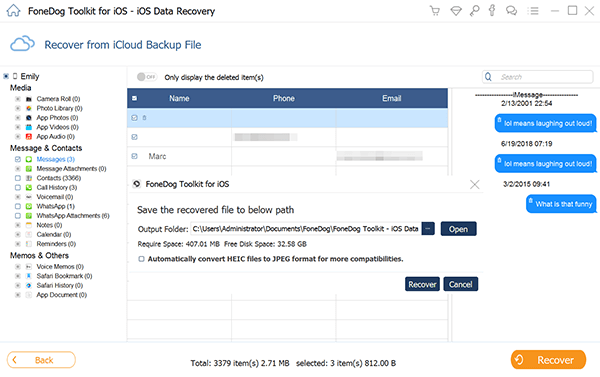
さまざまな方法があることがわかります FoneDog iOSデータ復元 プログラムのオファー。 これ以上のデータ損失の恐れはありません。 お客様が持っているときにiPhoneのメッセージ回復は非常に可能です FoneDog iOSデータ復元 準備が整いました。
こちらのビデオで、バックアップあり/なしのメッセージを抽出する方法を見てみましょう。
コメント
コメント
人気記事
/
面白いDULL
/
SIMPLE難しい
ありがとうございました! ここにあなたの選択があります:
Excellent
評価: 4.7 / 5 (に基づく 80 評価数)